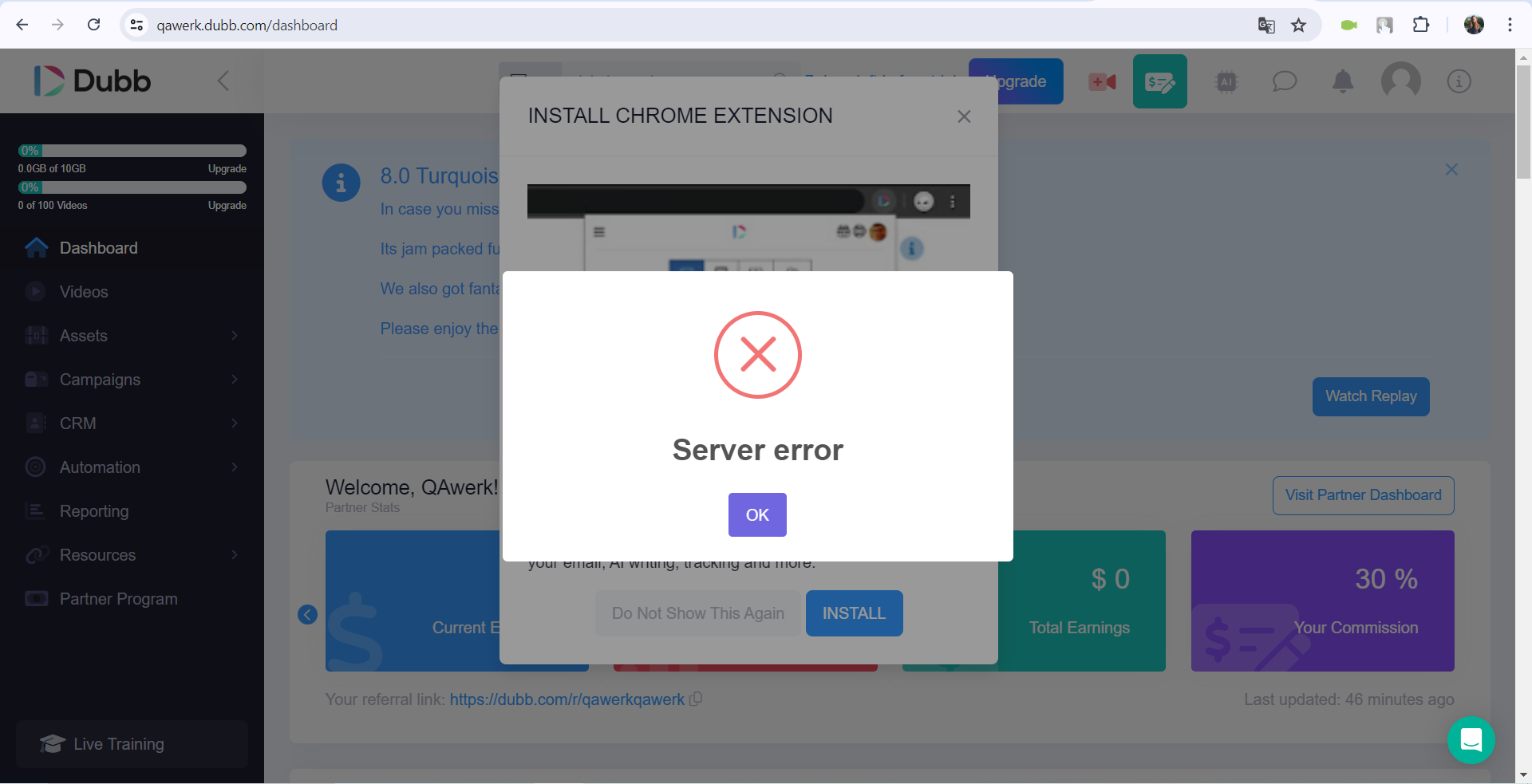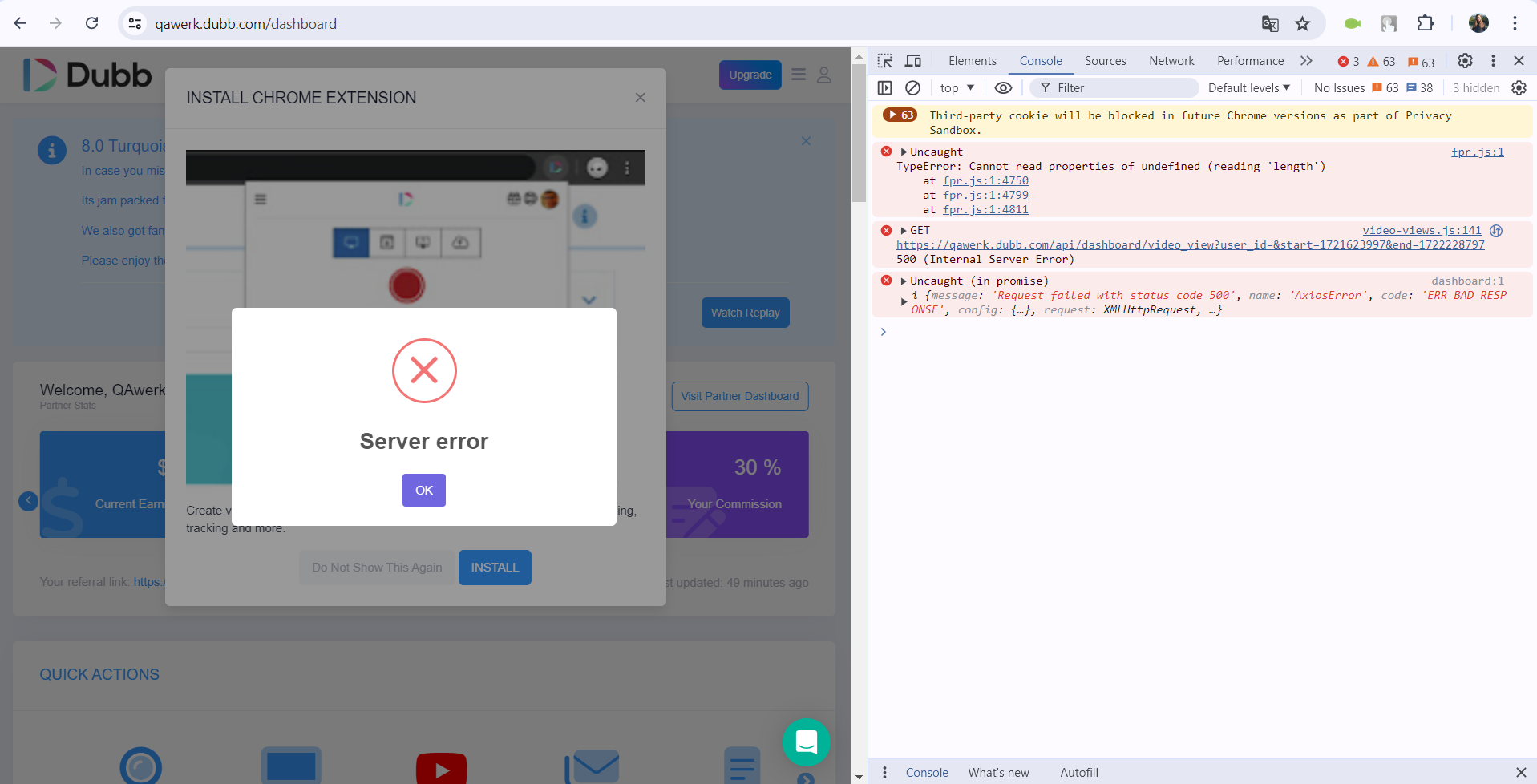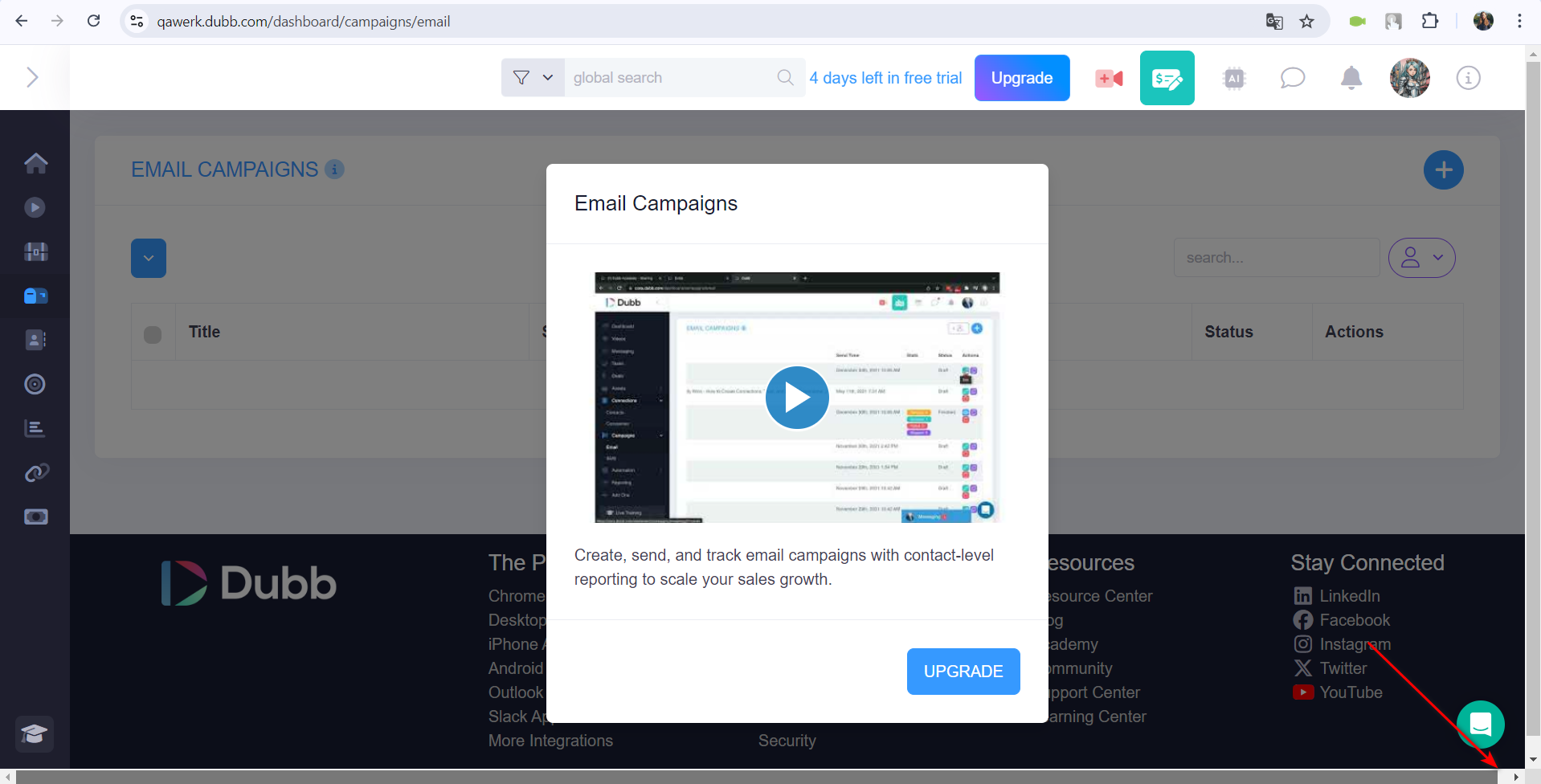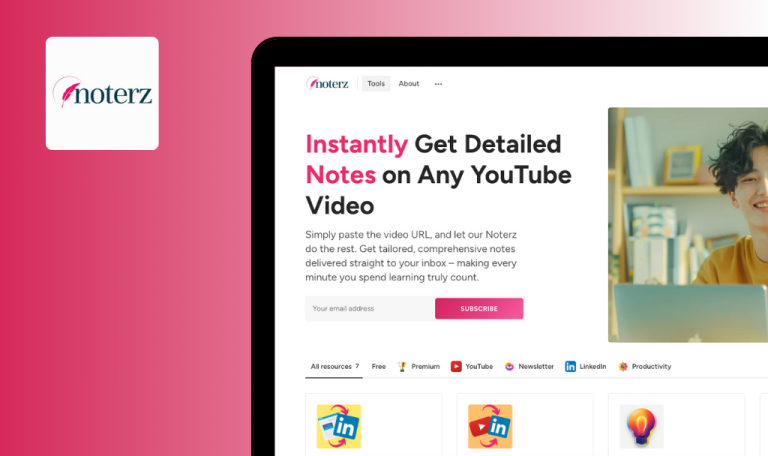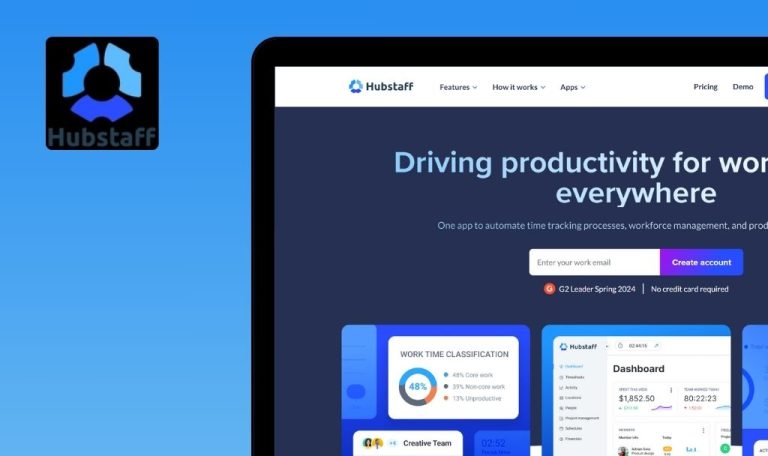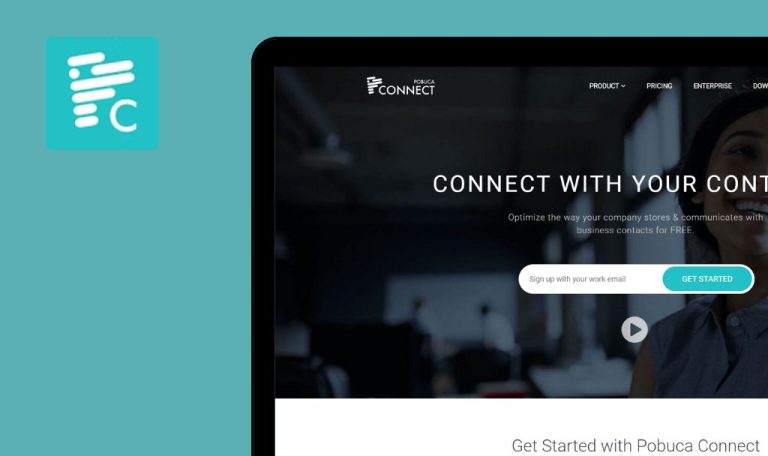
Bugs in Dubb SaaS gefunden

Dubb ist eine vielseitige Plattform, die das Erstellen und Teilen von konvertierbaren und verfolgbaren Bildschirmaufnahmen und Videos vereinfacht. Sie verbessert die digitale Kommunikation, indem sie es Nutzern ermöglicht, Videos über verschiedene Plattformen zu teilen, darunter E-Mails, soziale Netzwerke und SMS.
Die App bietet fortschrittliche Funktionen wie Call-to-Actions, benutzerdefinierte Video-Landingpages, Sammlungen von Testimonials und detaillierte Analysen, die das Engagement und die Konversionen steigern sollen.
Unser Team von QAwerk hat Dubb einem detaillierten Bug Crawl unterzogen und dabei mehrere Probleme identifiziert, die die Leistung und Benutzerfreundlichkeit beeinträchtigen könnten. Wir laden Sie ein, unsere Ergebnisse zu überprüfen und herauszufinden, wie diese Erkenntnisse zur Verbesserung der Plattform beitragen können.
Nach der Eingabe der Anmeldedaten tritt ein Anmeldefehler auf
Kritisch
Registrieren Sie ein Konto.
- Rufen Sie die Hauptseite der Website als nicht angemeldeter Benutzer auf: https://dubb.com/.
- Klicken Sie auf die Schaltfläche „Anmelden“.
- Geben Sie „E-Mail-Adresse“ ein.
- Passwort“ eingeben.
- Klicken Sie auf die Schaltfläche „Anmelden“.
OS: Windows 10 Pro
Browsers: Chrome v.127.0.6533.88, Firefox v.128.0, Microsoft Edge v.127.0.2651.74
Fehler nach der Anmeldung beim Konto.
Es sollte kein Fehler nach der Anmeldung auftreten.
Fehler tritt nach der Videoaufzeichnung auf
Kritisch
In das Konto eingeloggt.
- Klicken Sie im oberen Menü auf die Schaltfläche „Ein Video aufzeichnen oder hochladen“.
- Gewähren Sie der Website Zugriff auf Kamera und Mikrofon.
- Klicken Sie auf die Schaltfläche „Aufnahme starten“.
- Warten Sie 10 Sekunden lang.
- Klicken Sie auf das Kontrollkästchen.
- Warten Sie, bis die Verarbeitung abgeschlossen ist.
OS: Windows 10 Pro
Browsers: Chrome v.127.0.6533.88, Firefox v.128.0, Microsoft Edge v.127.0.2651.74
Nach der Aufnahme des Videos tritt ein Fehler auf.
Nach der Aufzeichnung des Videos sollte kein Fehler mehr auftreten.
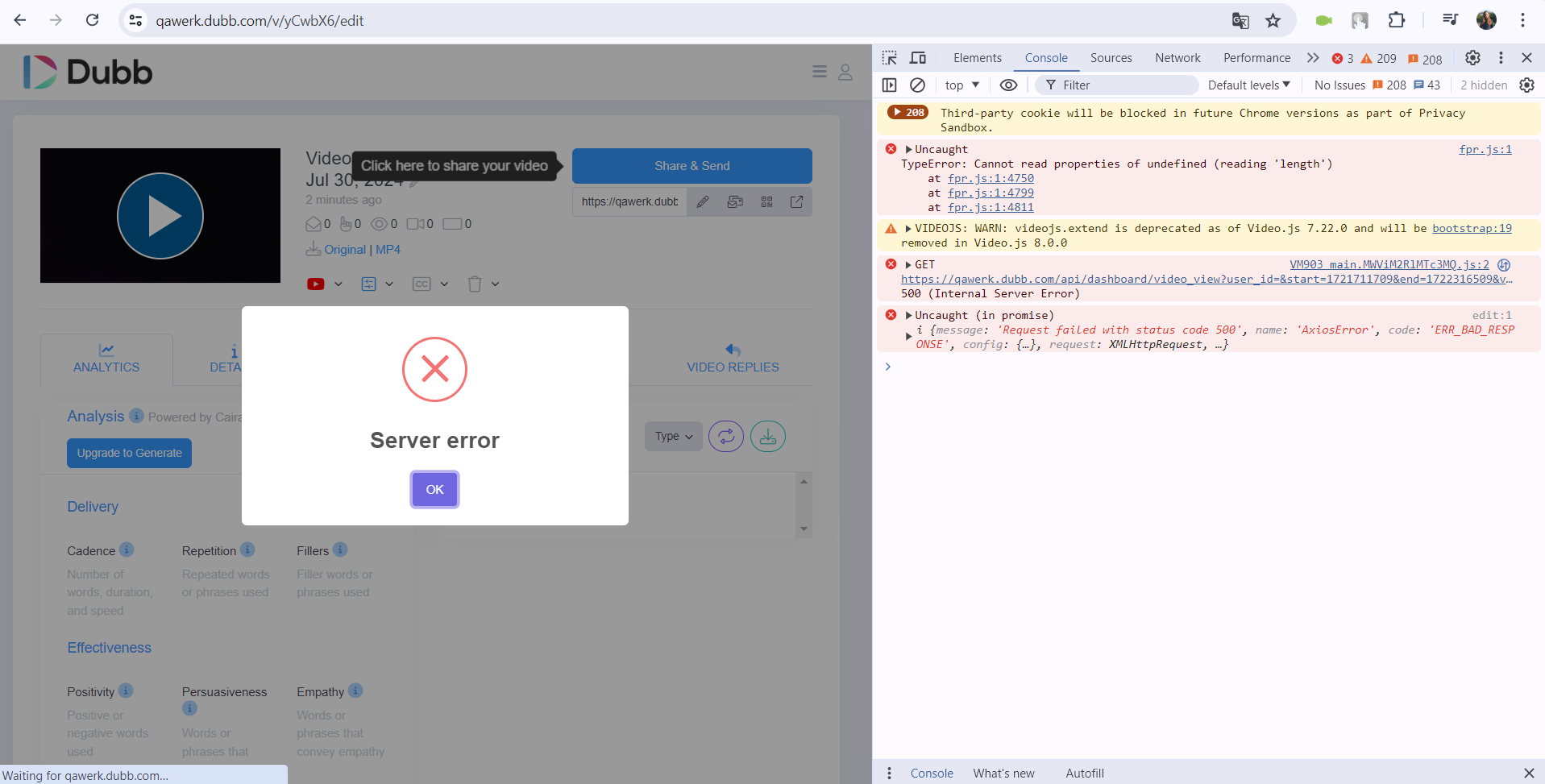
Videobearbeitungsprogramm wird nicht geladen
Kritisch
Anmeldung bei dem Konto.
- Klicken Sie im Seitenmenü auf die Schaltfläche „Videos“.
- Klicken Sie auf ein beliebiges Video.
- Klicken Sie auf die Schaltfläche „Bearbeiten“.
OS: Windows 10 Pro
Browsers: Chrome v.127.0.6533.88, Firefox v.128.0, Microsoft Edge v.127.0.2651.74
Das Videobearbeitungswerkzeug wird nicht geladen.
Das Videobearbeitungstool sollte geladen werden.
Die Schaltfläche „Vorschau“ öffnet den Chat statt der Videovorschau
Schwerwiegend
Ein Benutzer ist bei dem Konto angemeldet.
- Klicken Sie im Seitenmenü auf die Schaltfläche „Call To Actions“.
- Klicken Sie auf die Schaltfläche „+“.
- Füllen Sie die Felder aus: „Name“, ‚Typ‘, ‚Nachricht‘ und ‚Schaltflächentext‘.
- Klicken Sie auf die Schaltfläche „Speichern und schließen“.
- Klicken Sie außerhalb des Popups.
- Klicken Sie neben dem erstellten Element auf die Schaltfläche „Vorschau“.
OS: Windows 10 Pro
Browsers: Chrome v.127.0.6533.88, Firefox v.128.0, Microsoft Edge v.127.0.2651.74
Durch Klicken auf die Schaltfläche „Vorschau“ nach einem Video wird der Chat geöffnet.
Durch Klicken auf die Schaltfläche „Vorschau“ sollte eine Vorschau des Elements angezeigt werden.
Die Schaltfläche für die Einstellungen des Videoguides funktioniert nicht
Schwerwiegend
Ein Benutzer ist zum ersten Mal bei dem Konto angemeldet.
- Klicken Sie im Seitenmenü auf die Schaltfläche „Kampagnen“.
- Klicken Sie auf die Schaltfläche „E-Mail“.
- Klicken Sie auf die Schaltfläche „Abspielen“ für das Video.
- Klicken Sie auf die Schaltfläche „Einstellungen“.
OS: Windows 10 Pro
Browsers: Chrome v.127.0.6533.88, Firefox v.128.0, Microsoft Edge v.127.0.2651.74
Die Schaltfläche für die Einstellungen der Videoanleitung funktioniert nicht.
Die Schaltfläche für die Einstellungen der Videoanleitung sollte funktionieren.
Einige bei der Videoerstellung eingegebene Namen werden nicht gespeichert
Schwerwiegend
Der Benutzer ist bei dem Konto angemeldet.
- Klicken Sie im oberen Menü auf die Schaltfläche „Ein Video aufnehmen oder hochladen“.
- Geben Sie der Website Zugriff auf die Kamera und das Mikrofon.
- Klicken Sie auf die Schaltfläche „Aufnahme starten“.
- Warten Sie 10 Sekunden.
- Klicken Sie auf das Kontrollkästchen.
- Geben Sie den Titel des Videos in das Feld „Videotitel“ ein.
OS: Windows 10 Pro
Browsers: Chrome v.127.0.6533.88, Firefox v.128.0, Microsoft Edge v.127.0.2651.74
Nicht alle bei der Videoerstellung eingegebenen Namen werden gespeichert.
Alle bei der Videoerstellung eingegebenen Namen sollten gespeichert werden.
Beim Betrachten eines Videos wird die Anzahl der Aufrufe in der Statistik nicht aktualisiert
Schwerwiegend
Der Benutzer ist bei dem Konto angemeldet.
- Klicken Sie im oberen Menü auf die Schaltfläche „Ein Video aufnehmen oder hochladen“.
- Gewähren Sie der Website Zugriff auf Kamera und Mikrofon.
- Klicken Sie auf die Schaltfläche „Aufnahme starten“.
- Warten Sie 10 Sekunden.
- Klicken Sie auf das Kontrollkästchen.
- Warten Sie, bis die Verarbeitung abgeschlossen ist.
- Kopieren Sie den Videolink.
- Öffnen Sie einen anderen Browser, in dem Sie nicht angemeldet sind, oder öffnen Sie eine Inkognito-Registerkarte.
- Fügen Sie den Link ein und sehen Sie sich das Video an.
- Kehren Sie zur Videoseite zurück und aktualisieren Sie die Seite.
- Überprüfen Sie in der Statistik die Anzahl der Aufrufe.
OS: Windows 10 Pro
Browsers: Chrome v.127.0.6533.88, Firefox v.128.0, Microsoft Edge v.127.0.2651.74
Nachdem Sie ein Video angesehen haben, wird eine Ansicht nicht zur Statistik hinzugefügt.
Die Anzahl der Aufrufe sollte in der Statistik angezeigt werden.
Das Verschieben eines Geschäfts in eine andere Spalte führt nicht zur Aktualisierung der Gesamtsumme in den Spalten
Schwerwiegend
Der Benutzer ist bei dem Konto angemeldet.
- Klicken Sie im Seitenmenü auf die Schaltfläche „CRM“.
- Klicken Sie auf die Schaltfläche „Deals“.
- Klicken Sie auf + für eine beliebige Spalte.
- Füllen Sie die Felder „Titel“ und „Betrag“ aus.
- Klicken Sie auf die Schaltfläche „Absenden“.
- Klicken Sie auf das erstellte Geschäft und ziehen Sie es in eine andere Spalte.
Betriebssystem: Windows 10 Pro
Browsers: Chrome v.127.0.6533.88, Firefox v.128.0, Microsoft Edge v.127.0.2651.74
Wenn Sie ein Geschäft in eine andere Spalte verschieben, wird der Gesamtbetrag in den Spalten nicht aktualisiert.
Beim Verschieben eines Geschäfts in eine andere Spalte sollte der Gesamtbetrag in den Spalten aktualisiert werden.
Erstellen eines Geschäfts zeigt leere „Stage“-Liste
Schwerwiegend
Der Benutzer ist bei dem Konto angemeldet.
- Klicken Sie im Seitenmenü auf die Schaltfläche „CRM“.
- Klicken Sie auf die Schaltfläche „Deals“.
- Klicken Sie auf die Schaltfläche „Listenansicht“.
- Klicken Sie auf die Schaltfläche „+“.
- Klicken Sie auf die Dropdown-Liste „Stufe“.
OS: Windows 10 Pro
Browsers: Chrome v.127.0.6533.88, Firefox v.128.0, Microsoft Edge v.127.0.2651.74
Beim Erstellen eines Geschäfts wird eine leere Liste „Stufe“ angezeigt.
In der Liste „Stufe“ sollten die verfügbaren Optionen angezeigt werden.
Anleitung zeigt schlechte Bildqualität
Geringfügig
Der Benutzer muss ein Konto haben.
- Gehen Sie als nicht angemeldeter Benutzer auf die Hauptseite der Website https://dubb.com/.
- Klicken Sie auf die Schaltfläche „Anmelden“.
- Geben Sie „E-Mail Adresse“ ein.
- Geben Sie „Passwort“ ein.
- Klicken Sie auf die Schaltfläche „Anmelden“.
OS: Windows 10 Pro
Browsers: Chrome v.127.0.6533.88, Firefox v.128.0, Microsoft Edge v.127.0.2651.74
Der Leitfaden zeigt eine schlechte Bildqualität an.
Der Leitfaden sollte qualitativ hochwertige Bilder anzeigen.

Die Dropdown-Liste lässt sich nicht ausklappen
Geringfügig
Anmeldung bei dem Konto.
- Klicken Sie im Seitenmenü auf die Schaltfläche „Videos“.
- Klicken Sie auf ein beliebiges Video.
- Klicken Sie auf die Schaltfläche „Voreinstellungen“.
- Klicken Sie auf die Dropdown-Liste des Benutzers.
- Klicken Sie auf die Schaltfläche „Optionen löschen“.
- Klicken Sie auf die Schaltfläche „Voreinstellungen“.
Betriebssystem: Windows 10 Pro
Browsers: Chrome v.127.0.6533.88, Firefox v.128.0, Microsoft Edge v.127.0.2651.74
Die Dropdown-Liste wird nicht ausgeblendet.
Die Dropdown-Liste sollte eingeklappt werden.
Schaltflächen erscheinen auf einem transparenten Hintergrund
Geringfügig
- Anmeldung bei dem Konto.
- Füllen Sie die AI Assistant-Profilinformationen aus.
- Klicken Sie im oberen Menü auf die Schaltfläche „AI Assistant“.
- Geben Sie die Aufforderung in das Feld Aufforderung“ ein.
- Klicken Sie auf die Schaltfläche „Absenden“.
- Scrollen Sie den generierten Text nach unten.
OS: Windows 10 Pro
Browsers: Chrome v.127.0.6533.88, Firefox v.128.0, Microsoft Edge v.127.0.2651.74
Die Schaltflächen erscheinen auf einem transparenten Hintergrund.
Die Schaltflächen sollten auf einem weißen Hintergrund erscheinen.
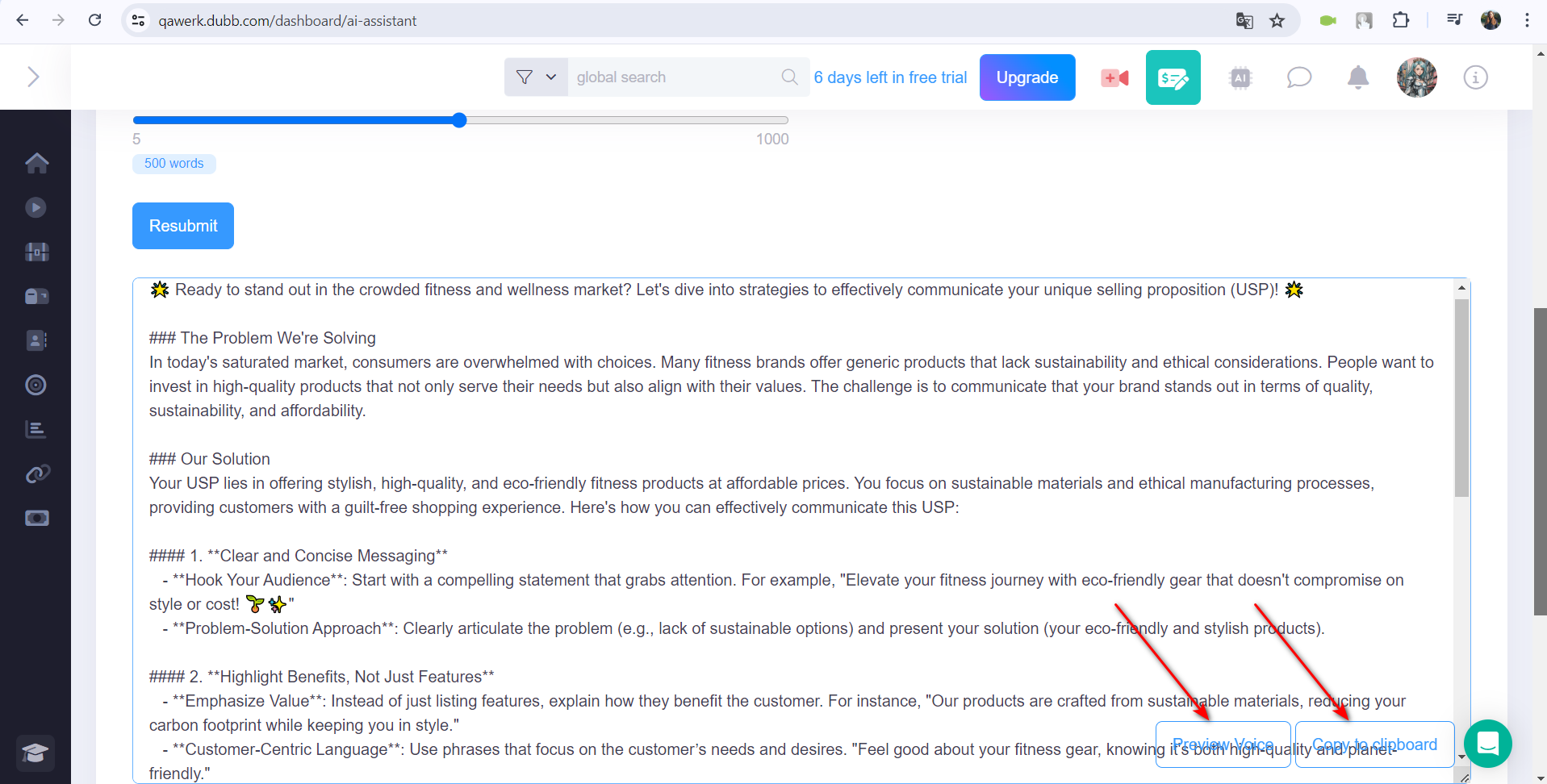
Zwei verschiedene Pop-ups mit der Aufforderung, das Konto zu aktualisieren
Geringfügig
Der Benutzer ist bei dem Konto angemeldet.
- Klicken Sie im Seitenmenü auf die Schaltfläche „Automatisierung“.
- Klicken Sie auf die Schaltfläche „Workflows“.
- Klicken Sie auf die Schaltfläche „Abbrechen“.
Betriebssystem: Windows 10 Pro
Browsers: Chrome v.127.0.6533.88, Firefox v.128.0, Microsoft Edge v.127.0.2651.74
Zwei verschiedene Pop-ups mit der Aufforderung, das Konto zu aktualisieren.
Es sollte nur ein Popup-Fenster zum Aktualisieren des Kontos erscheinen.
Der Buchstabe „p“ passt nicht in das Feld
Trivial
Der Benutzer ist bei dem Konto angemeldet.
- Klicken Sie im oberen Menü auf das Profilsymbol.
- Klicken Sie auf die Schaltfläche „Ihre Einstellungen“.
- Scrollen Sie nach unten zum Block „E-Mail-Signatur“.
OS: Windows 10 Pro
Browsers: Chrome v.127.0.6533.88, Firefox v.128.0, Microsoft Edge v.127.0.2651.74
Der Buchstabe „p“ passt nicht in das Feld.
Der Buchstabe „p“ muss vollständig in das Feld passen.
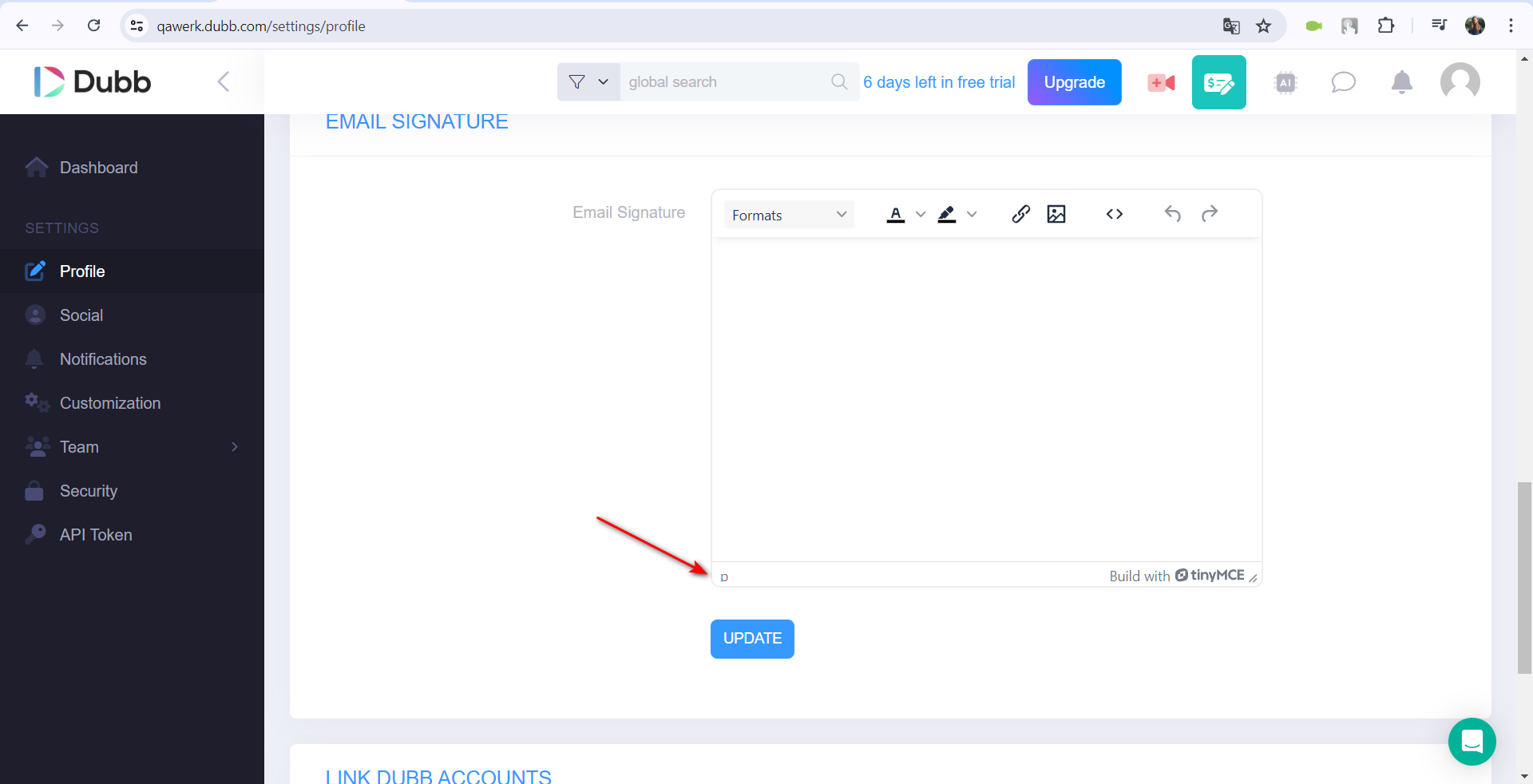
Extra Side-Scrolling
Trivial
Der Benutzer ist bei dem Konto angemeldet.
- Klicken Sie im Seitenmenü auf die Schaltfläche „Kampagnen“.
- Klicken Sie auf die Schaltfläche „E-Mail“.
OS: Windows 10 Pro
Browsers: Chrome v.127.0.6533.88, Firefox v.128.0, Microsoft Edge v.127.0.2651.74
Zusätzliches Blättern auf der Seite.
Die Seite sollte in der Breite für Standard-Monitor-Erweiterungen optimiert sein.
Schaltfläche „Abspielen“ überschreibt die Schaltfläche “Später ansehen”
Trivial
Der Benutzer ist bei dem Konto angemeldet.
- Klicken Sie im Seitenmenü auf die Schaltfläche „Kampagnen“.
- Klicken Sie auf die Schaltfläche „E-Mail“.
- Klicken Sie auf die Schaltfläche „Abspielen“.
- Klicken Sie auf die drei Punkte in der oberen rechten Ecke des Videos.
- Klicken Sie auf die Schaltfläche „Pause“.
OS: Windows 10 Pro
Browsers: Chrome v.127.0.6533.88, Microsoft Edge v.127.0.2651.74
Die Schaltfläche „Abspielen“ hat Vorrang vor der Schaltfläche „Später ansehen“.
Die Schaltflächen sollten andere Schaltflächen nicht überlappen.
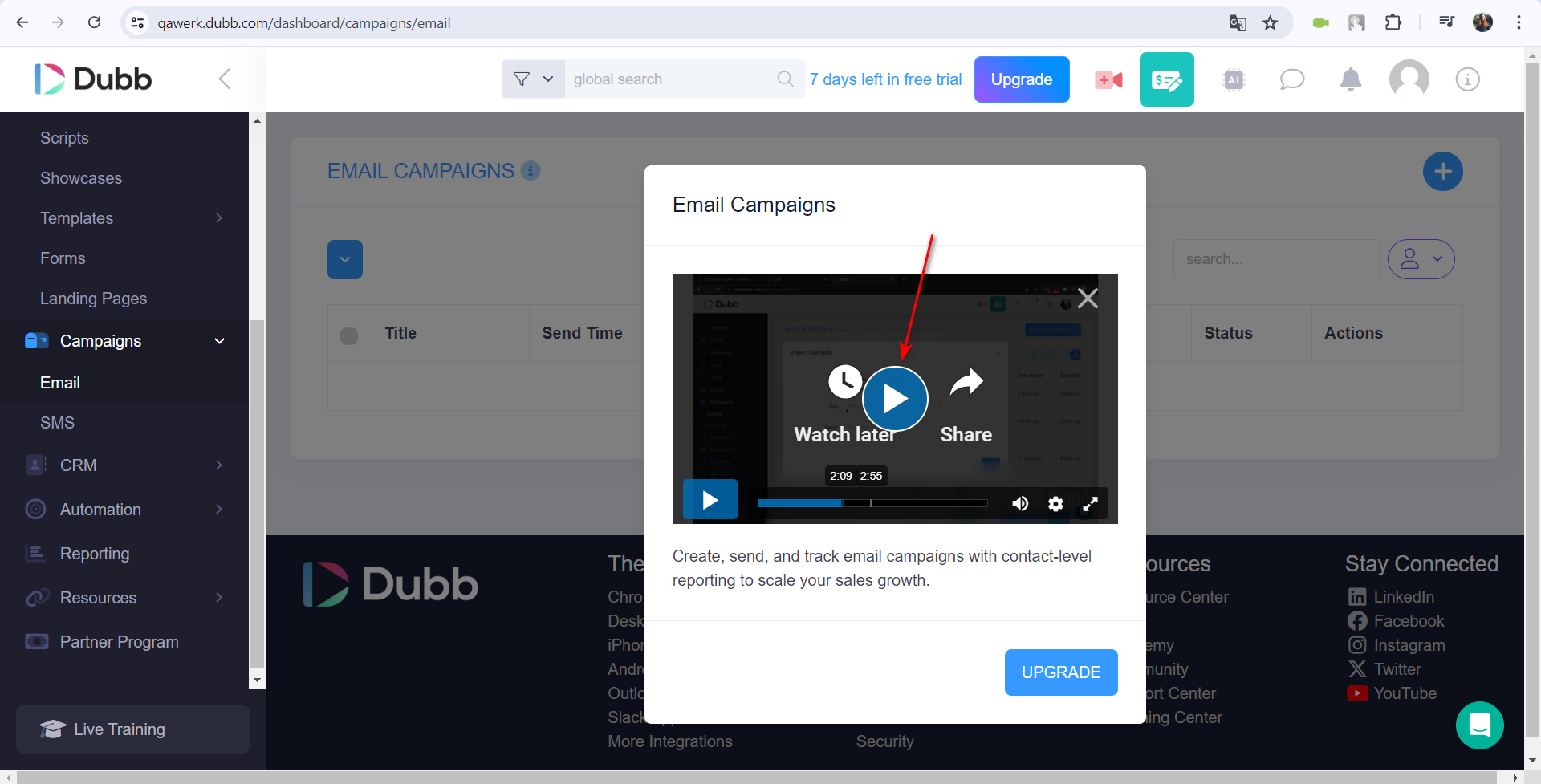
Nicht angepasster Bildlauf für das Seitenmenü
Trivial
Der Benutzer ist bei dem Konto angemeldet.
- Klicken Sie im Seitenmenü auf die Schaltfläche „CRM“.
- Klicken Sie auf die Schaltfläche „Kontakte“.
- Blättern Sie durch das Seitenmenü.
OS: Windows 10 Pro
Browsers: Chrome v.127.0.6533.88, Firefox v.128.0, Microsoft Edge v.127.0.2651.74
Die Bildlaufleiste für das Seitenmenü ist nicht angepasst.
Die Bildlaufleisten, die auf der Website angezeigt werden, sollten angepasst werden.
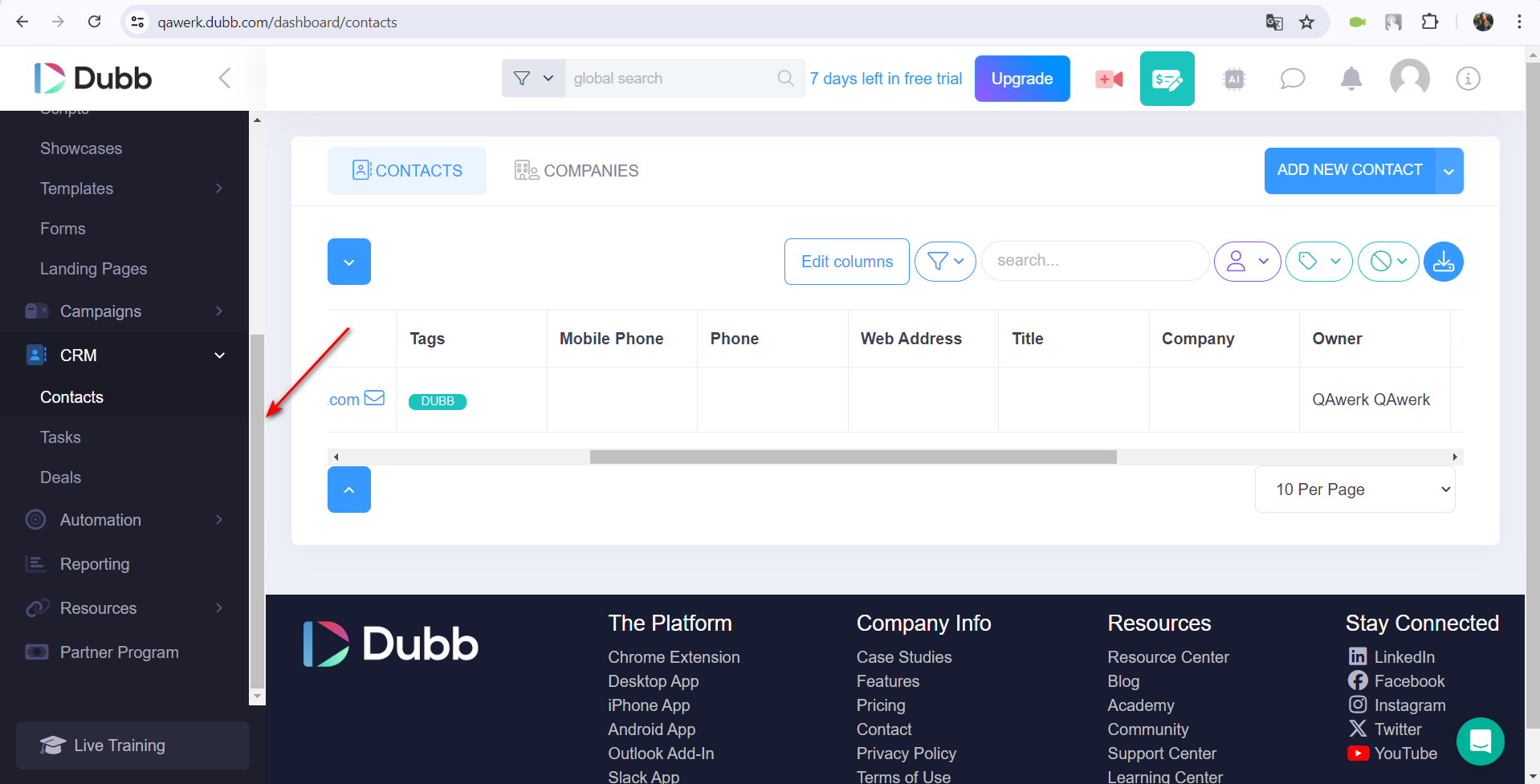
Kein Leerzeichen vor dem Text neben dem Schlosssymbol
Trivial
Der Benutzer ist bei dem Konto angemeldet.
- Klicken Sie im Seitenmenü auf die Schaltfläche „Videos“.
- Klicken Sie auf ein beliebiges Video.
- Klicken Sie auf die Schaltfläche „Geschlossene“ Untertitel.
OS: Windows 10 Pro
Browsers: Chrome v.127.0.6533.88, Firefox v.128.0, Microsoft Edge v.127.0.2651.74
Kein Leerzeichen vor dem Text in der Nähe des Schloss-Symbols.
Vor dem Text neben dem Schlosssymbol sollte ein Leerzeichen eingefügt werden.
Beim Testen der Dubb SaaS-Plattform habe ich 18 Fehler gefunden, die Schlüsselbereiche wie Videoaufzeichnung und Kontoanmeldung betreffen. Die Implementierung gründlicher browser- und geräteübergreifender Tests wird diese Probleme beheben, und die Verwendung automatisierter Regressionstests kann helfen, ähnliche Fehler in zukünftigen Updates zu finden. Die Gewährleistung einer konsistenten UI/UX und die Verbesserung der Videoqualitätsprüfungen werden die allgemeine Benutzererfahrung verbessern.